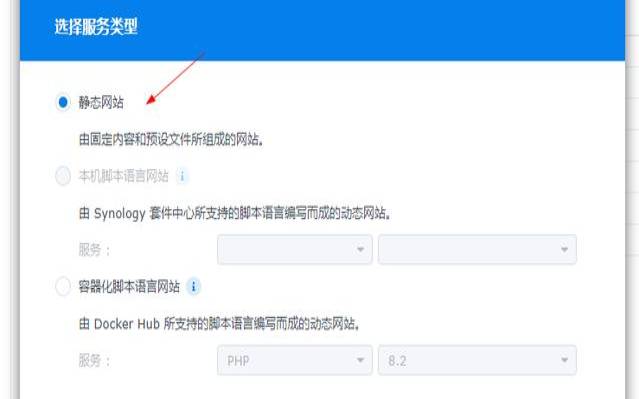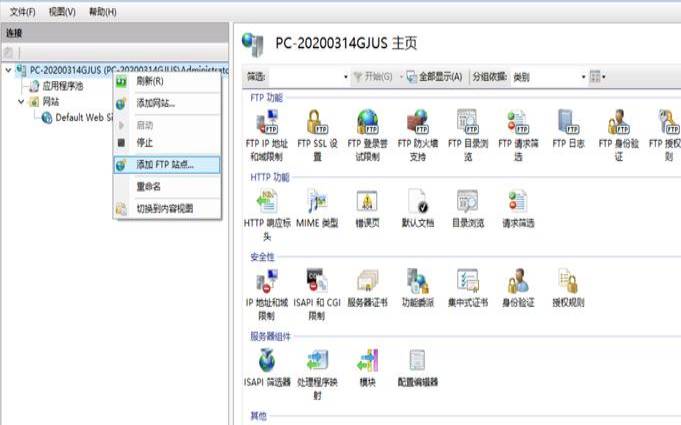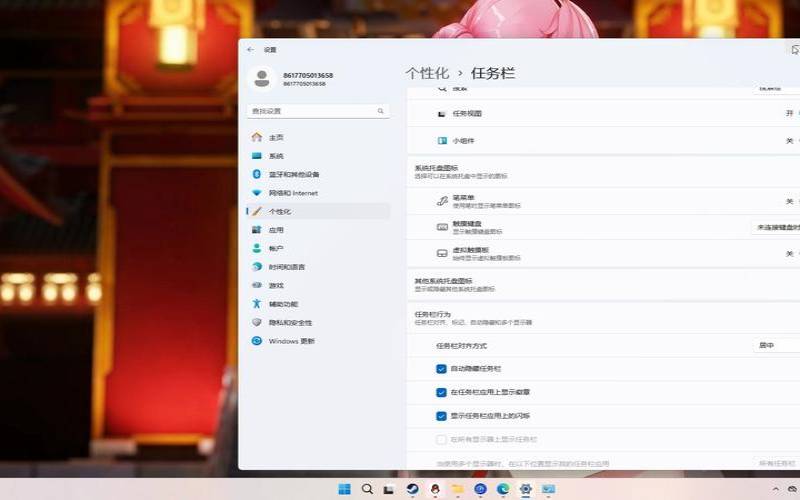bios如何检测硬盘是否损坏(仅bios能识别到硬盘)
- 电脑测评
- 用户投稿
- 2024-10-24 16:14:52
硬盘是电脑的重要组成部分,它存储了操作系统、应用程序和用户数据等信息。如果硬盘出现故障或者连接不良,可能会导致电脑无法正常启动或者运行。因此,我们有时候需要在BIOS模式下检测硬盘是否被识别,以便排除故障或者进行设置。BIOS是BasicInputOutputSystem的缩写,它是电脑的基本输入输出系统,负责管理电脑的硬件设备和启动顺序等功能。进入BIOS模式的方法一般是在开机时按下特定的键,例如F2、F10、DEL等,具体按哪个键要根据电脑品牌和型号而定。
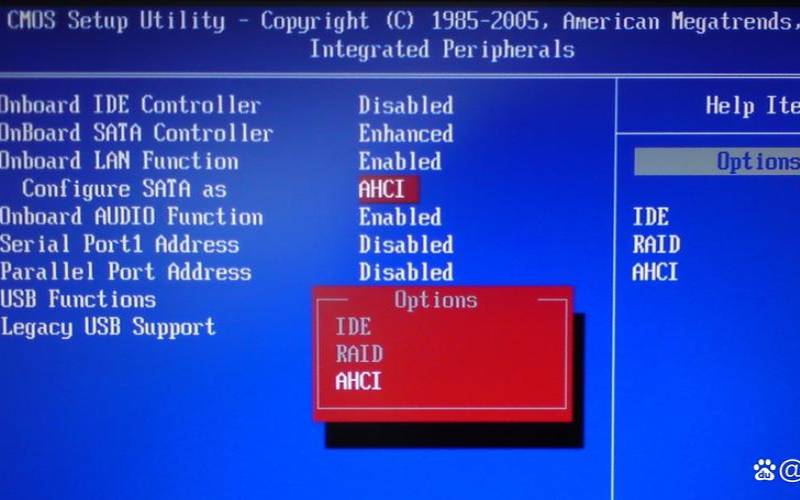
方法一:进入BIOS后,在“Main”或“Information”菜单下查找有标记为“HDD”或“HardDisk”(即硬盘)字样的选项;在硬盘选项的右侧一般会显示硬盘品牌及参数等基本信息;若显示为“None”或“NotInstalled”则表示未连接硬盘或硬盘已损坏。这种方法比较简单直观,适合初级用户使用。
方法二:进入BIOS后,使用键盘上的方向键,移动到advanced(有的电脑是BOOT,根据个人电脑为准)菜单选项,按下回车键进入;接下来就能够看到硬盘模式选项设置的相关信息,使用方向键将选项选择到SATAMode,按下回车键;通过按方向键的上下键选择,选择到自己的硬盘后点击回车,这样就能看到自己电脑的硬盘型号了。这种方法比较详细全面,适合高级用户使用。
方法三:进入BIOS后,找到Boot菜单,点击选择Boot;在Boot找到HardDiskDrivers,选择并按回车;再接下来弹出的蓝色对话框即可查看硬盘情况。这种方法比较快捷方便,适合中级用户使用。
版权声明:本文内容由互联网用户自发贡献,该文观点仅代表作者本人。本站仅提供信息存储空间服务,不拥有所有权,不承担相关法律责任。如发现本站有涉嫌抄袭侵权/违法违规的内容, 请发送邮件至 1919100645@qq.com 举报,一经查实,本站将立刻删除。
下一篇
返回列表